Artikel ini disiapkan untuk orang-orang yang ingin mengontrol PC dan menulis teks menggunakan suara mereka dengan Windows. Artikel ini merupakan bagian dari kumpulan konten Dukungan aksesibilitas untuk Windows tempat Anda dapat menemukan informasi tentang fitur aksesibilitas Windows. Untuk bantuan umum, kunjungi beranda Dukungan Microsoft.
Saat menggunakan akses suara untuk mendikte teks dan menulis dokumen, Anda bisa menggunakan perintah suara untuk memilih teks dan mengedit teks yang dipilih. Anda dapat memilih teks yang terakhir didikte, bagian teks tertentu, atau memilih beberapa karakter, kata, baris, atau paragraf. Untuk daftar perintah akses suara, masuk ke daftar perintah Akses suara.
Akses suara adalah fitur Windows 11 yang memungkinkan semua orang mengontrol PC dan menulis teks hanya menggunakan suara dan tanpa koneksi internet. Misalnya, Anda dapat membuka dan beralih antar-aplikasi, menjelajahi web, serta membaca dan menulis email menggunakan suara Anda. Untuk informasi selengkapnya, buka Menggunakan akses suara untuk mengontrol PC & menulis teks dengan suara Anda.
Akses suara tersedia di Windows 11, versi 22H2 dan yang lebih baru. Untuk informasi selengkapnya tentang fitur baru Windows 11 22H2, dan cara mendapatkan pembaruan, lihat Yang baru dalam pembaruan Windows terkini. Tidak yakin versi Windows mana yang Anda miliki? Lihat: Menemukan versi Windows.
Jika Anda ingin memilih dan mengedit teks yang baru saja Didikte, ucapkan "Pilih itu."
Untuk memilih bagian teks tertentu yang telah Didikte sebelumnya, ucapkan "Pilih sebelumnya" atau "Pilih berikutnya," diikuti dengan jumlah kata, karakter, baris, atau paragraf yang ingin Anda pilih. Teks dipilih relatif terhadap posisi kursor Anda saat ini.
Misalnya, jika kursor berada di awal kata "berinteraksi" dan Anda mengatakan "Pilih dua kata sebelumnya," kata "membantu Anda" dipilih.
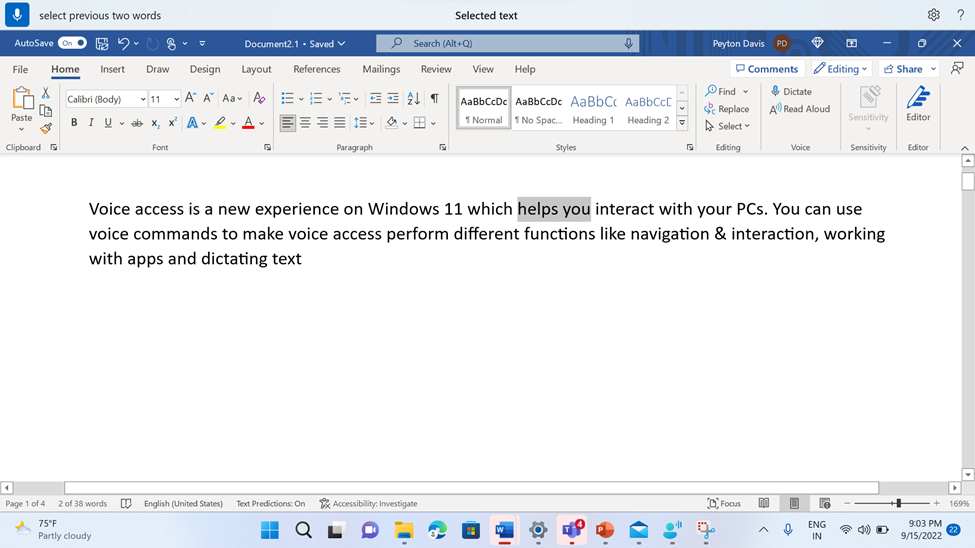
Untuk memilih frasa apa pun dalam kotak teks, terlepas dari posisi kursor, ucapkan "Pilih," diikuti dengan frasa. Misalnya, untuk memilih frasa "akses suara," ucapkan "Pilih akses suara." Jika ada lebih dari satu kemunculan frasa "akses suara," akses suara menempatkan label bernomor pada semua kemunculan dan meminta Anda untuk memilih instans yang Anda inginkan. Lalu ucapkan "Klik," diikuti dengan angka yang terkait dengan contoh frasa yang ingin Anda pilih. Misalnya, "Klik satu" memilih kemunculan pertama akses suara di baris pertama.
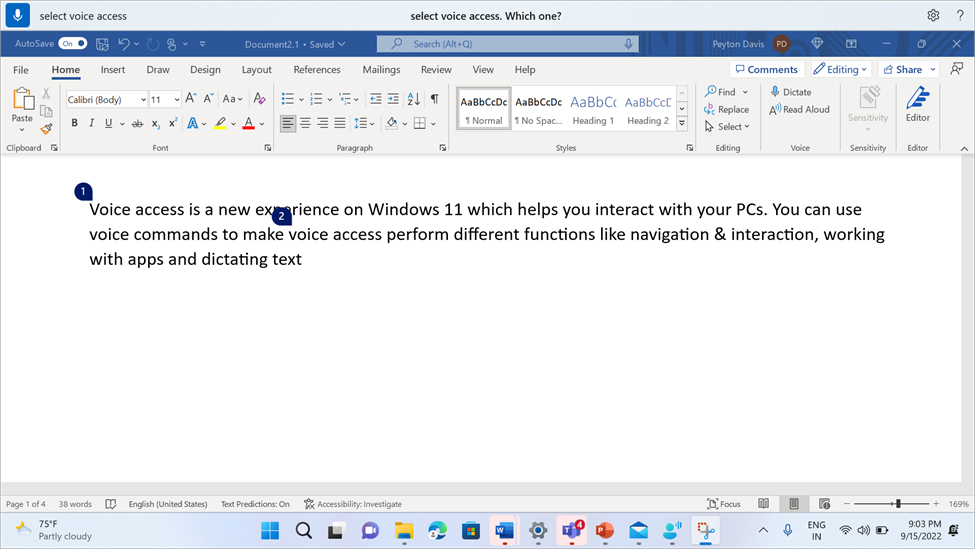
Anda juga bisa memilih rentang teks dalam kotak teks. Untuk melakukannya, ucapkan "Pilih dari," diikuti dengan teks awal dalam rentang, lalu "Kepada," diikuti dengan teks akhir rentang. Misalnya, "Pilih dari perintah ke fungsi" memilih semuanya di antara dua kata.
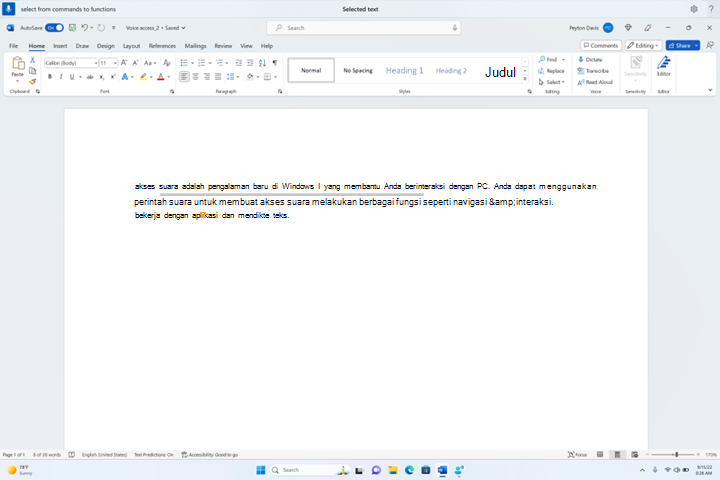
|
Untuk melakukan ini |
Katakan ini |
Contoh |
|---|---|---|
|
Pilih teks terakhir yang Anda didikte. |
"Pilih itu" |
|
|
Pilih semua teks dalam kotak teks. |
"Pilih semua" |
|
|
Pilih bagian teks tertentu dalam kotak teks. |
"Pilih> teks <" |
"Pilih dunia halo" |
|
Pilih rentang teks dalam kotak teks. |
"Pilih dari teks <1> ke teks <2>" |
"Pilih dari perintah ke fungsi" |
|
Memilih kata sebelumnya atau berikutnya. |
"Pilih jumlah kata <sebelumnya>" atau "Pilih <jumlah kata berikutnya>" |
"Pilih kata sebelumnya" atau "Pilih dua kata berikutnya" |
|
Memilih karakter sebelumnya atau berikutnya. |
"Pilih <jumlah karakter sebelumnya>" atau "Pilih jumlah karakter <berikutnya>" |
"Pilih karakter sebelumnya" atau "Pilih tiga karakter berikutnya" |
|
Memilih baris sebelumnya atau berikutnya. |
"Pilih <jumlah baris sebelumnya>" |
"Pilih dua baris sebelumnya" atau "Pilih empat baris berikutnya" |
|
Memilih paragraf sebelumnya atau berikutnya. |
"Pilih <jumlah paragraf sebelumnya>" atau "Pilih <jumlah paragraf berikutnya>" |
"Pilih dua paragraf sebelumnya" atau "Pilih tiga paragraf berikutnya" |
|
Menghapus teks yang dipilih. |
"Batal pilih itu" |
Untuk memilih teks yang tidak dapat diedit, gunakan fungsionalitas seret overlay kisi. Untuk memilih gambar dan konten non-teks lainnya, gunakan overlay kisi. Untuk informasi selengkapnya, lihat Menggunakan mouse dengan suara.
Catatan: Jika salah satu perintah pemilihan memberikan kesalahan, Anda dapat menggunakan tipe pilihan lain atau overlay kisi.
Lihat juga
Menggunakan keyboard dengan suara
Menggunakan suara untuk berinteraksi dengan item di layar
Dukungan teknis untuk pelanggan difabel
Microsoft ingin memberikan pengalaman yang terbaik untuk semua pelanggan. Jika Anda merupakan difabel atau memiliki pertanyaan terkait aksesibilitas, silakan hubungi Answer Desk Disabilitas Microsoft untuk mendapatkan bantuan teknis. Tim dukungan Answer Desk Disabilitas dilatih untuk menggunakan berbagai teknologi bantuan populer dan dapat memberikan bantuan dalam bahasa Inggris, Prancis, Spanyol, dan Bahasa Isyarat Amerika. Silakan kunjungi situs Answer Desk Disabilitas Microsoft untuk mendapatkan detail kontak bagi kawasan Anda.
Jika Anda merupakan pengguna paket pemerintah, komersial, atau perusahaan, silakan hubungi Answer Desk Disabilitas perusahaan.











